Activation de MonitorPro Desktop
Comment activer MonitorPro Desktop
Note
Le processus suivant n'est requis que pour les clients auto-hébergés. Tous les clients hébergés sur des environnements EHS Data seront enregistrés automatiquement dans le cadre de la configuration de votre utilisateur. Pour demander un nouvel utilisateur pour accéder à un environnement hébergé, contactez support@ehsdata.com.
Introduction
Lorsque vous démarrez MP-Desktop pour la première fois ou sur un nouveau PC, les utilisateurs doivent d'abord enregistrer et activer leur licence. Cliquez sur l'icône de MP-Desktop après l'installation et l'écran ci-dessous s'affichera.
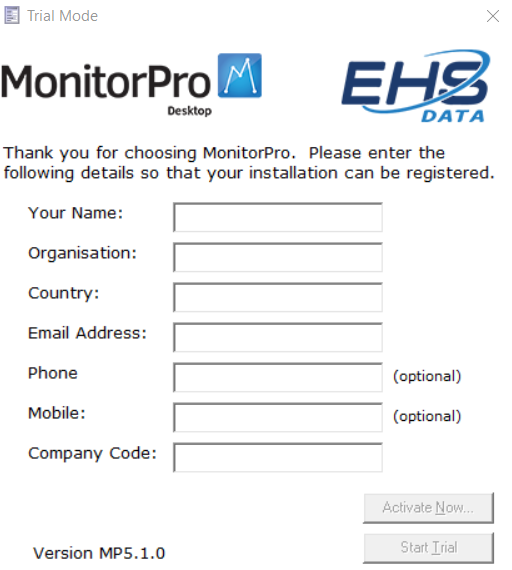
Si vous ne souhaitez pas activer MP-Desktop immédiatement, vous pouvez utiliser le mode d'essai pendant 45 jours. Pour vous inscrire, remplissez le formulaire avec les informations relatives à votre personnel et assurez-vous de remplir la case du code de la société avec le code de la société correct. En tant que premier point de contact, veuillez le demander à votre administrateur de base de données, ou vous pouvez le fournir en contactant support@ehsdata.com. Si vous avez déjà utilisé le mode d'essai mais que vous souhaitez maintenant l'activer, utilisez l'option Modifier le formulaire pour vous permettre de mettre à jour les champs.
Activation automatique
Si vous disposez d'une connexion Internet, il vous suffit de cliquer sur le bouton "Activer maintenant". Si votre entreprise dispose de suffisamment de licences, MP-Desktop sera activé. Les licences peuvent être gérées à l'intérieur de MP-Desktop par les administrateurs dans le menu Aide. Vous pouvez également contacter support@ehsdata.com.
Si vous êtes connecté à Internet via un serveur Proxy
Un certain nombre d'organisations autorisent l'accès à l'internet via un serveur proxy, auquel cas l'activation automatique peut ne pas fonctionner parfaitement. Dans ce cas, vous serez guidé dans le processus d'activation manuelle. Suivez les étapes et vous recevrez un code d'activation.
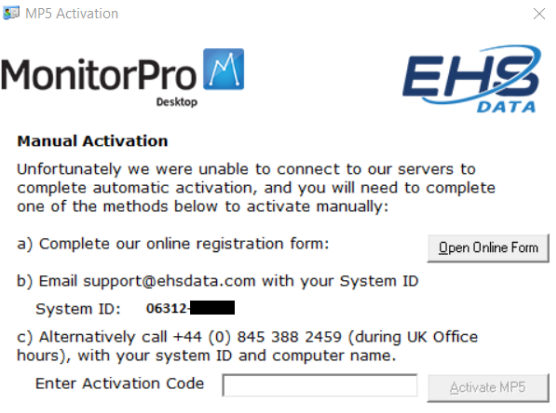
Ouvrez le formulaire en ligne de l'étape a) et saisissez vos coordonnées. Si le formulaire en ligne ne s'ouvre pas, consultez la section ci-dessous pour savoir ce qu'il faut faire.
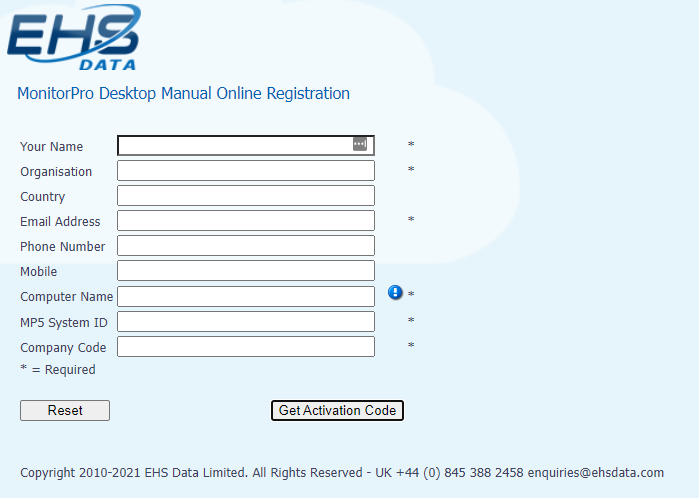
Une fois que les détails ont été remplis, cliquez sur le bouton Obtenir un code d'activation. Comme pour l'activation automatique ci-dessus, un code d'activation sera fourni si le code de la société est correct et si des licences sont disponibles pour cette organisation.
Note
Le nom de votre ordinateur peut être obtenu à partir du menu de démarrage de votre appareil. L'ID du système figure dans la fenêtre d'activation manuelle et peut être copié dans le formulaire en ligne.
Une fois que vous avez obtenu le code d'activation, qui s'ouvrira dans une nouvelle fenêtre du navigateur, copiez-le dans la fenêtre Activation manuelle et cliquez sur Activer. En cas de succès, vous serez invité à vous connecter à MonitorPro ou à établir une connexion avec une base de données MonitorPro.
S'il est impossible d'obtenir une connexion Internet à partir de l'environnement où MP-Desktop est installé
(par exemple, certains environnements Citrix/RDS)
Dans certains environnements, l'accès à l'internet peut être limité ou impossible. Dans ces circonstances, lorsqu'une connexion Internet est disponible (par exemple sur votre PC ou votre téléphone), ouvrez un navigateur et allez sur
https://manualactivation.ehsdata.com/RegisterV9.aspx
Vous accédez alors à la page d'inscription en ligne. Vous devrez remplir le formulaire avec les champs obligatoires, y compris le code de l'entreprise et l'ID du système MP-Desktop (comme indiqué ci-dessus). Cliquez sur le bouton Obtenir le code d'activation lorsque les champs sont remplis. Copiez ou notez le code d'activation et collez-le ou écrivez-le dans la case Activation manuelle dans l'environnement Citrix/RDS. Cliquez ensuite sur Activer.
Création d'une connexion à une base de données
Si l'accès se fait pour la première fois ou sur un nouveau PC, MP-Desktop ne connaîtra pas le nom de votre serveur de base de données, ni le nom de votre base de données. Vous devrez peut-être les obtenir auprès de votre service informatique.